¿Cómo acceder a la unidad USB en Windows 10?
¿Tiene problemas para acceder a su unidad USB en Windows 10? No te preocupes, no estás solo. Muchos usuarios de Windows 10 han experimentado el mismo problema y, por suerte, el proceso para que su unidad USB funcione correctamente no solo es fácil, sino que también se puede hacer en cuestión de minutos. En este artículo, le mostraremos los pasos que debe seguir para acceder a su unidad USB en Windows 10. ¡Comencemos!
Conectar una unidad USB a Windows 10 es fácil y directa. Aquí están los pasos a seguir:
- Conecte la unidad USB a un puerto disponible en su computadora.
- Abra el explorador de archivos. Puede abrirlo desde la barra de tareas.
- Seleccione esta PC en el panel izquierdo.
- La unidad USB se enumerará en el lado derecho.
- Haga doble clic en la unidad para abrirla y acceder a su contenido.
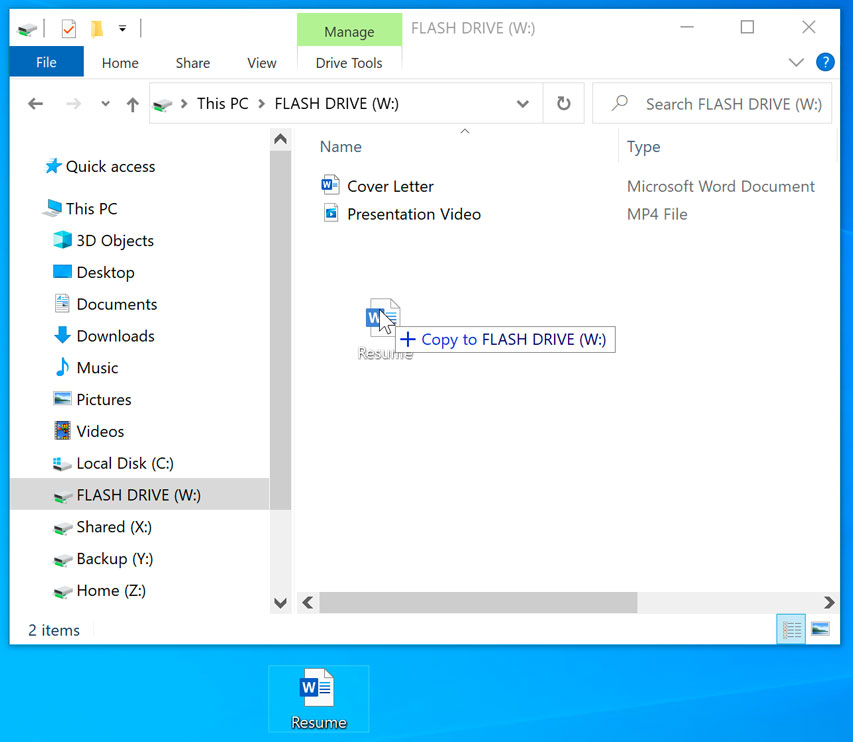
¿Cómo enchufar y acceder a una unidad USB en Windows 10?
La unidad USB, o la unidad de bus serie Universal, es una herramienta increíblemente útil para transferir y almacenar datos. Para acceder a una unidad USB en Windows 10, primero debe enchufarla a su computadora, darle energía y permitirle transferir datos. Aquí hay una guía paso a paso para acceder a una unidad USB en Windows 10.
Paso 1: Conecte su unidad USB
El primer paso para acceder a una unidad USB en Windows 10 es conectarla al puerto USB. Dependiendo del tipo de unidad USB que tenga, el puerto en el que lo conecta puede ubicarse en el costado, el frente o la parte posterior de su computadora. Una vez que lo haya conectado, debe aparecer una notificación en la esquina inferior derecha de su pantalla que dice "dispositivo USB conectado".
Paso 2: Abra el explorador de archivos
El siguiente paso es abrir File Explorer, que es el programa de Windows 10 utilizado para acceder a archivos y carpetas. Puede abrir File Explorer haciendo clic en el icono de carpeta ubicado en la barra de tareas en la parte inferior de su pantalla. Una vez que el programa está abierto, debería ver su unidad USB que se enumera en la columna de la izquierda del Explorador de archivos.
Paso 3: Acceda a la unidad USB
Una vez que haya localizado su unidad USB en el explorador de archivos, puede acceder a ella haciendo doble clic en el icono de la unidad. Esto abrirá una nueva ventana que contiene los archivos y carpetas almacenadas en la unidad USB. Desde aquí, puede copiar, eliminar y mover archivos según sea necesario.
Paso 4: expulse la unidad USB
Cuando haya terminado de acceder y transferir datos desde su unidad USB, es importante expulsarlo antes de desconectarlos. Esto asegurará que cualquier cambio que haya realizado en los archivos almacenados en la unidad USB se guarde correctamente. Para expulsar su unidad USB, haga clic con el botón derecho en el icono de la unidad en el explorador de archivos y seleccione "expulsar".
Paso 5: Desenchufe la unidad USB
El último paso es desconectar de manera segura la unidad USB desde su computadora. Para hacer esto, simplemente tome la unidad USB y la saque suavemente del puerto USB. Debería ver una notificación en la esquina inferior derecha de su pantalla que dice "dispositivo USB desconectado" cuando la unidad se ha desconectado de manera segura.
Top 6 preguntas frecuentes
1. ¿Cómo conecto una unidad USB a Windows 10?
Para conectar una unidad USB a Windows 10, el primer paso es conectar la unidad USB a un puerto USB. El puerto USB puede estar al lado de la computadora o en la parte posterior de la computadora. Una vez que se haya conectado la unidad USB, Windows 10 la detectará automáticamente y verá una notificación en la esquina inferior derecha de la pantalla. Si no ve una notificación, también puede abrir File Explorer y la unidad USB debe aparecer en la lista de unidades.
2. ¿Cómo abro una unidad USB en Windows 10?
Para abrir una unidad USB en Windows 10, primero asegúrese de que esté conectado a la computadora. Si es así, puede abrirlo haciendo doble clic en la unidad en el Explorador de archivos. Alternativamente, puede hacer clic derecho en la unidad y seleccionar la opción "Abrir". Esto abrirá una ventana que muestra los archivos y carpetas en la unidad USB.
3. ¿Cómo puedo acceder a una unidad USB desde el símbolo del sistema?
Para acceder a una unidad USB desde el símbolo del sistema, primero debe abrir el símbolo del sistema. Esto se puede hacer buscando "CMD" en el cuadro de búsqueda de Windows. Una vez que el símbolo del sistema está abierto, puede ingresar el comando "diskpart" y presione ENTER. Esto abrirá la utilidad DiskPart, que se puede utilizar para administrar los discos en su computadora. Para acceder a la unidad USB, puede ingresar el comando "Disco de lista" y presione Entrar. Esto mostrará una lista de todos los discos conectados a la computadora, y puede seleccionar la unidad USB ingresando el comando "Seleccionar disco X", donde X es el número asociado con la unidad USB.
4. ¿Cómo formateo una unidad USB en Windows 10?
Para formatear una unidad USB en Windows 10, primero debe abrir el Explorador de archivos. Una vez que el Explorador de archivos está abierto, puede hacer clic derecho en la unidad USB y seleccionar la opción "Formato". Esto abrirá una nueva ventana donde puede seleccionar el sistema de archivos para la unidad, así como otras opciones, como la capacidad y el tamaño de la unidad de asignación. Una vez que haya realizado sus selecciones, puede hacer clic en el botón "Inicio" para comenzar el proceso de formateo.
5. ¿Cómo asigno una carta a una unidad USB en Windows 10?
Para asignar una carta a una unidad USB en Windows 10, primero debe abrir la ventana de administración de disco. Esto se puede hacer buscando "diskmgmt.msc" en el cuadro de búsqueda de Windows. Una vez que está abierta la ventana de administración del disco, puede hacer clic con el botón derecho en la unidad USB y seleccionar la opción "Cambiar letras y rutas de la unidad". Esto abrirá una nueva ventana donde puede seleccionar una letra de unidad para la unidad USB. Una vez que haya seleccionado la letra, puede hacer clic en el botón "Aceptar" para guardar los cambios.
6. ¿Cómo hago una unidad USB en Windows 10?
Para hacer una unidad USB inicial en Windows 10, primero debe abrir el Explorador de archivos. Una vez que el explorador de archivos está abierto, puede hacer clic con el botón derecho en la unidad USB y seleccionar la opción "Crear una unidad USB de arranque". Esto abrirá una nueva ventana donde puede seleccionar el sistema operativo que desea instalar en la unidad USB. Una vez que haya seleccionado el sistema operativo, puede hacer clic en el botón "Crear" para comenzar el proceso. Después de que el proceso se haya completado, la unidad USB debe ser iniciada.
Cómo encontrar/abrir y ver archivos en una unidad flash USB en Windows 10 PC
En última instancia, acceder a su unidad USB en Windows 10 es un proceso simple y directo. Siguiendo los pasos descritos en esta guía, debe poder acceder rápida y fácilmente en su unidad USB y obtener los archivos que necesita. Con la capacidad de acceder a unidades USB en Windows 10, puede transferir rápidamente archivos y documentos importantes entre computadoras, o almacenar información importante en su unidad USB para su custodia.




